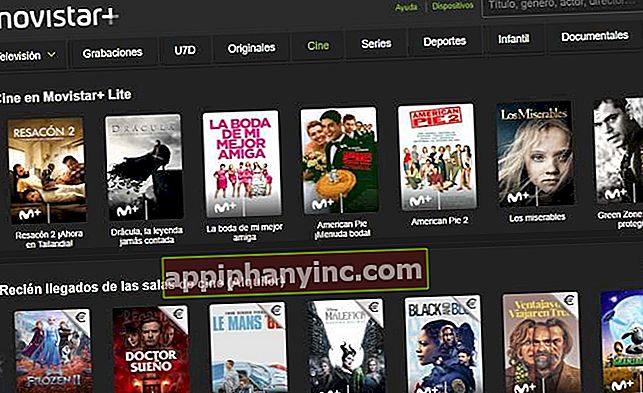Så här ansluter du en Android-telefon till TV: 7 metoder som fungerar

Android-telefoner och surfplattor är i allmänhet inte för stora. Även om vi har en stor enhet är det osannolikt att skärmen överstiger 6 tum på telefoner och 11/12 tum på surfplattor.
Det finns saker som definitivt ser mycket bättre ut på 30- eller 40-tums skärmar, till exempel en bra TV. Idag granskar vi de vanligaste metoderna för överföra innehållet på vår smartphone till TV-skärmen. Vill du ha det?
Anledningarna till att du vill göra det kan vara flera:
- Spel: många titlar får en helt annan betydelse om vi spelar dem på TV. Det är inte samma sak att spela ensam med din mobil, i ett hörn, än att dela den med dina vänner på TV: n i ditt vardagsrum. Om vi också lägger till en gamepad i ekvationen kan vi göra vår Android-mobil till en fullt fungerande konsol.
- Foton, musik och video: En annan viktig anledning att sända från telefonen till TV: n är att kunna dela alla de foton och annat multimediainnehåll som vi har lagrat på den stora skärmen. Det finns ingen färg!
De 7 bästa arbetsmetoderna för att ansluta en Android-telefon (eller surfplatta) till TV: n
Som sagt, låt oss se vilka som är de bästa alternativen för att ansluta vår Android-smartphone till hem-TV: n. Spoiler: i de flesta fall vi behöver vår TV för att ha en HDMI-ingång. Även om det finns en smart-TV blir det mycket enklare. Låt oss gå genom delar ...
1 # Google Chromecast
Detta är den snabbaste metoden för att se mobilinnehåll på en TV utan för många komplikationer. Chromecast är en liten enhet med en HDMI-kontakt som vi kan ansluta till TV: n, och den har ett pris som vanligtvis är cirka 30 euro. Vi måste bara para ihop den med vår Android-enhet så konfigureras den.
För att sända på den stora skärmen måste vi bara trycka på "Skicka" -knappen som visas i snabbmenyn på terminalen. Vissa applikationer inkluderar vanligtvis också den här knappen i motsvarande menyer, i själva appen (YouTube, webbläsare etc.).
 Om vi här klickar på «Skicka» gör vi en spegel av vad som syns på mobiltelefonen på TV-skärmen
Om vi här klickar på «Skicka» gör vi en spegel av vad som syns på mobiltelefonen på TV-skärmenUtöver det kan vi också använda Google Home-appen för att överföra skärmens innehåll till Chromecast. Sanningen är att möjligheterna är ganska breda i detta avseende.
I följande handledning kan vi se i detalj Så här ställer du in Google Chromecast på Android. Som en detalj måste vi också nämna att Chromecast-enheten bara fungerar om vi har en Wi-Fi-anslutning till hands, men lyckligtvis kan vi kringgå den begränsningen genom att "lura" enheten, som vi förklarade i DENNA ANDRA INLÄGG.
Google Store | Köp Chromecast
2 # Fire TV Stick
Amazons bästsäljande enhet som ett alternativ till den klassiska Android TV Box och Chromecast låter dig också casta från mobil till TV. För detta behöver vi bara synkronisera vår Fire med mobilen och skicka skärmen till Stick.

Det är en dyrare enhet än Chromecast-runt 60 euro, men den erbjuder mycket mer funktionalitet än detta, med spel, appar och andra.
I denna korta 30 sekunders video kan vi se hur anslutningsprocessen fungerar:
Amazon | Köp Fire TV Stick
3 # Trådlös dongel med Miracast
Om vi föredrar att ta andra kurser kan vi också få en ”dongel”. Är om en typ av enhet som liknar Chromecast: en liten enhet med HDMI-utgång som vi ansluter till TV: n för att fungera som mellanhand mellan TV: n och vår Android.
För att ansluta till en dongel med Miracast från en enhet med Android 6.0 eller senare måste vi bara gå till "Inställningar -> Anslutna enheter -> Skicka skärm”, Och välj vår dongel. Det som är bra med dessa enheter är att de vanligtvis är billigare än en Chromecast eller en Fire TV Stick.

Amazon | Se lista över donglar med Miracast
4 # Använd en USB till HDMI-omvandlare
Ett annat genomförbart alternativ, även om det är något mindre bekvämt (eftersom vi inte skulle sända trådlöst) är att använda en USB till HDMI-adapter. Denna typ av omvandlare tillåter oss att ta data från USB- eller USB C-utgången på vår telefon och konvertera den till en video- och ljudsignal som vi kan ansluta till TV: n via HDMI.
Det finns två typer av anslutningar:
- MHL (Mobile High-Definition Link): Ger HD-utgång och 8-kanals surroundljud. Det finns adaptrar för både mikro-USB och USB Type-C.
- Slimport: Den har låg strömförbrukning, vilket innebär att vi kan ansluta mobilen till TV: n utan att förbruka en stor mängd batteri. Vissa slimport-kablar inkluderar också en mikro-USB-port för anslutning av laddarkabeln.
Kompatibiliteterna är varierade, så innan du köper en USB till HDMI-kabel eller adapter är det bäst att se till att den är kompatibel med vårt varumärke och modell av terminal (det enklaste, att göra en sökning på Google).
Amazon | Se USB till HDMI-omvandlare
5 # Anslut telefonen eller surfplattan som en USB-pendrive
Det här alternativet är lite mer dåligt eftersom det består av att ansluta Android-terminalen med en kabel som om det vore ett USB-minne att använda. På detta sätt, även om vi inte kommer att kunna överföra skärmen, kommer vi att kunna öppna och reproducera alla foton, videor och bilder som om det vore en normal pendrive.

Naturligtvis är det nödvändigt att vår TV har en USB-ingång (något som å andra sidan inte är så vanligt i gamla TV-apparater).
Amazon | Se USB-kablar
6 # Skicka innehåll trådlöst via DLNA
Förutom tv-apparater finns det många andra enheter, som konsoler och Blu-ray-spelare, som är kompatibla med Digital Living Network Alliance (DLNA) -protokollet. Det betyder att om vi har rätt app installerad på vår Android kan vi överföra innehåll direkt till TV: n.
För detta behöver vi en app som AllConnect, BlubbleUPnP eller Plex.

 Ladda ner QR-kod AllConnect - Play & Stream Developer: Tuxera Inc. Pris: Gratis
Ladda ner QR-kod AllConnect - Play & Stream Developer: Tuxera Inc. Pris: Gratis 
 Ladda ner QR-kod BubbleUPnP för DLNA / Chromecast / Smart TV Utvecklare: Bubblesoft Pris: Gratis
Ladda ner QR-kod BubbleUPnP för DLNA / Chromecast / Smart TV Utvecklare: Bubblesoft Pris: Gratis 
 Ladda ner QR-kod Plex: Stream gratis filmer, program, live-TV och mer Utvecklare: Plex, Inc. Pris: Gratis
Ladda ner QR-kod Plex: Stream gratis filmer, program, live-TV och mer Utvecklare: Plex, Inc. Pris: Gratis 7 # Har du en Smart TV eller en Android TV Box?
Om vi har en smart-TV eller en TV-box med Android är saker mycket förenklade, eftersom både i det ena fallet och det andra kan vi skapa trådlös kontakt med telefonen.
- Många smart-TV-modeller (som bland andra Sony) har vanligtvis Chromecast-funktionen inbyggd, vilket innebär att vi kan skicka skärmen direkt till TV: n från Google Home-appen. Det enda nödvändiga kravet är att båda enheterna är anslutna till samma Wi-Fi-nätverk.
- Vi kan också spegla mobilskärmen på TV: n med hjälp av en fjärrinspelningsapp som Teamviewer.
- Som med Chromecast, om vår TV erbjuder stöd för Miracast, vi kan också skicka mobilskärmen utan att installera något på telefonen.
- Slutligen kan vi också dra nytta av att ha en smart TV eller en TV Box med Android och streaming via DLNA med en app som Plex eller BubbleUPnP. Du kan se några av de bästa apparna att skicka innehåll via DLNA på DEN HÄR POSTEN.
Känner du till någon annan värdefull metod för att ta en Android-skärm till TV? Om så är fallet, tveka inte att besöka kommentarområdet!
Har du Telegram installerad? Få det bästa inlägget för varje dag den vår kanal. Eller om du föredrar, ta reda på allt från vårt Facebook sida.